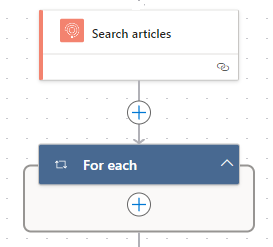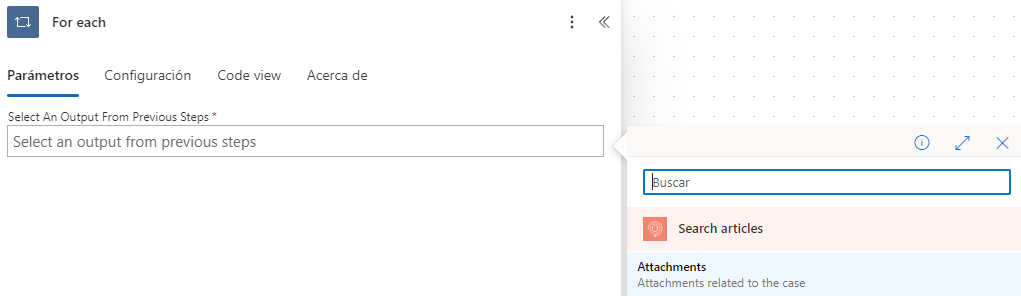Para obtener los artículos mediante el conector Aranda Service Management tenga en cuenta los siguientes pasos:
1. Seleccione la función Get articles.
2. Seleccione el proyecto al que estén relacionados los artículos.
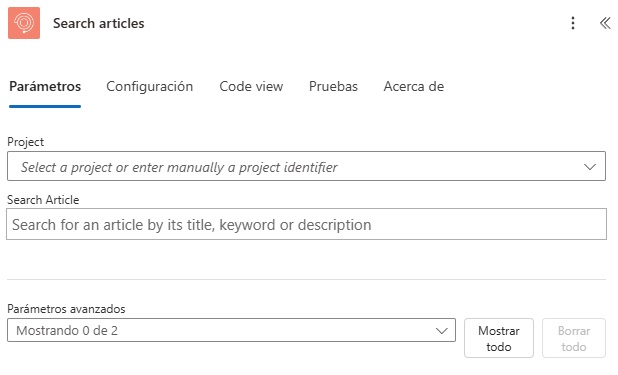
3. Escriba o relacione un campo donde ingrese el nombre, descripción o palabra clave de los artículos a buscar.
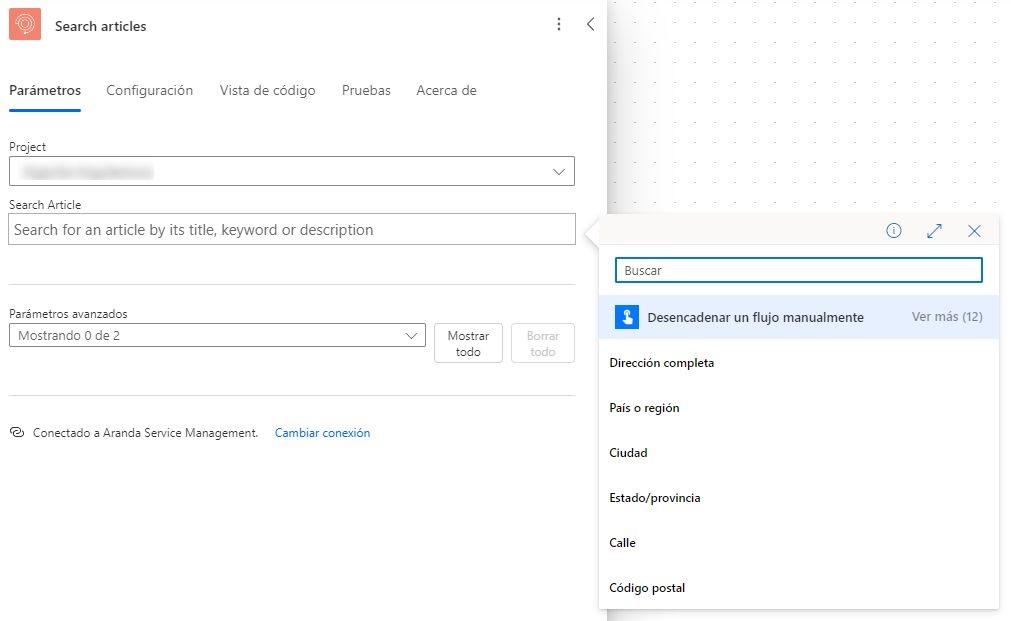
4. Para la búsqueda puede seleccionar parámetros avanzados: * Categoría del artículo * Tipo de artículo
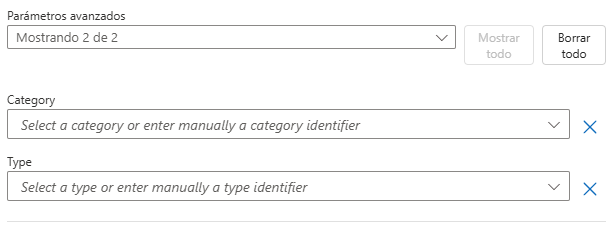
5. El conector retorna los artículos relacionados con los criterios de búsqueda agregados.
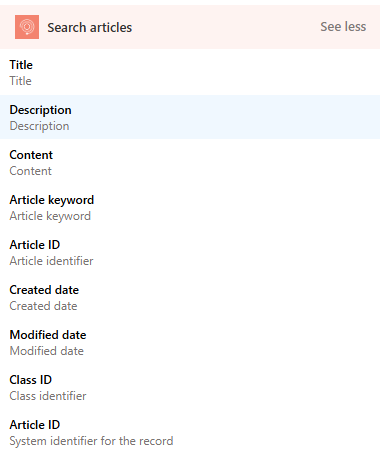
[
{
"attachments": [
{
"id": 0,
"name": ""
}
],
"classId": 0,
"content": "",
"createdDate": "DateTime ISO 8601",
"description": "",
"id": 0,
"identifier": "",
"keyword": "",
"lastModifiedDate": "DateTime ISO 8601",
"title": "",
"type": {
"id": 0,
"name": ""
},
"url": ""
}
]
Donde:
Attachments article[attachments]: Archivos adjuntos.Class id[classId]: Representa la clase que pertenece el artículo; Interno(0), Externo(1).Content[content]: Contenido del artículo.Created date[createdDate]: Fecha de creación, formato ISO-8601.Description[description]: Descripción del artículo.Article id[id]: Identificador del sistema para el artículo.Article identifier[identifier]: Identificador del artículo.Article keyword[keyword]: Palabras claves del artículo.Modified date[lastModifiedDate]: Última fecha de modificación, formato ISO-8601.Title[title]: Título del artículo.Type[type]: Objeto que representa al tipo del artículo.- name: Nombre del tipo.
- id: Identificador del Tipo.
Archivos adjuntos
El conector proporciona información de los archivos relacionados con el artículo:
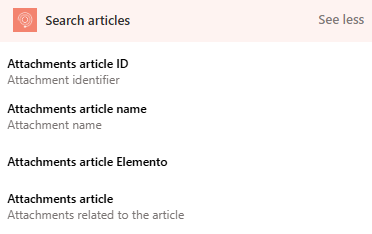
{
"attachments": [
{
"id": 0,
"name": ""
}
]
}
Donde:
Attachments article id[id]: Identificador del archivos adjuntos.Attachments article name[name]: Nombre del archivos adjuntos.
Para el manejo del conector puede utilizar las propiedades que se describen a continuación:
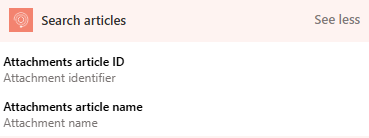
Mediante la acción integrada: